 |
LOCOPIAS Bedienungsanleitung Binnenschiffe
2025
Beladungssoftware
|
 |
LOCOPIAS Bedienungsanleitung Binnenschiffe
2025
Beladungssoftware
|
Beim Hochfahren öffnet LOCOPIAS mit dem Hauptfenster, das ist der zentrale Punkt von allen Ihren Aktivitäten. Von hieraus kann ein Ladefall definiert werden, anwendbare Kriterien und Einstellungen können ausgewählt werden und Berechnungen können durchgeführt werden.
Unten wird ein typisches Beispiel der Einteilung gezeigt, mit einer Erklärung der gelabelten Elementen direkt darunter.
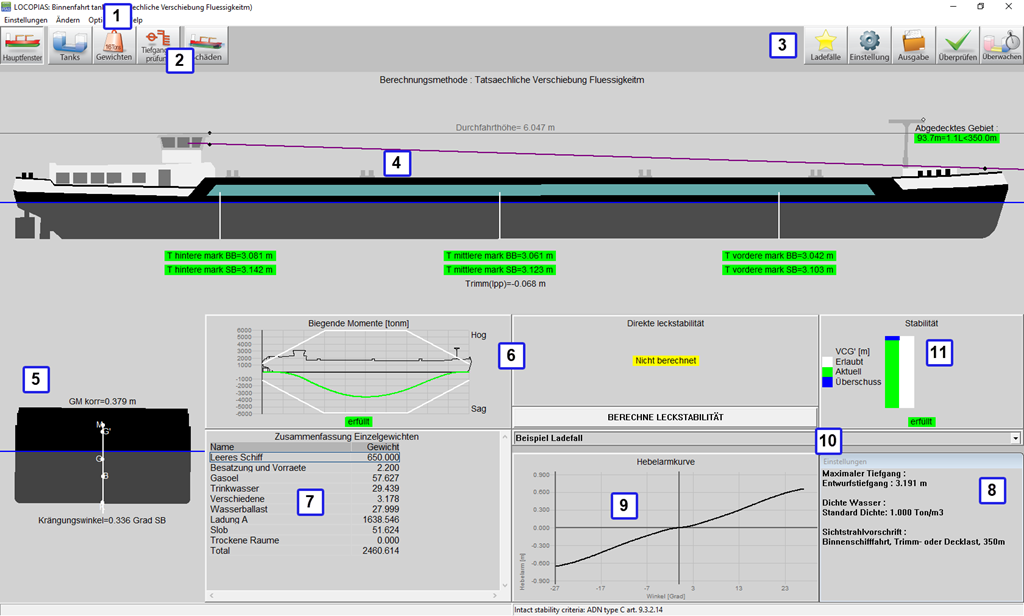
Diese Tasten ermöglichen ein schneller Zugang zu dem Hauptfenster und die verfügbare Lademodulen für spezifische Ladungstypen.
Vermerk Abhängig von Ihrer Installation sind einige Elemente vielleicht nicht verfügbar.
Der Menübalken oben im Hauptfenster(item 1) ermöglicht den Zutritt zu den folgenden Funktionen:
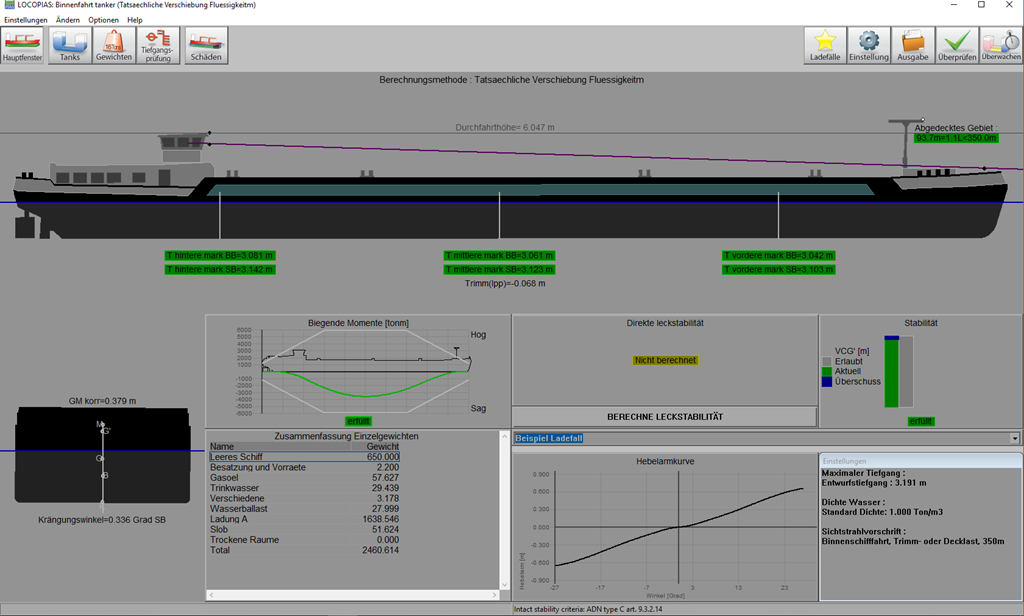
Gewichte können gruppiert werden in sogenannten Gewichtsgruppen, wo eine Gewichtsgruppe eine Kategorie eines bestimmten Inhaltes enthält, wie z.B. ‘Gasöl ’ oder ‘Trinkwasser ’. Die Gewichtsgruppen werden von dieser Stelle des Programms aus verwaltet. Der Benutzer kann selbst Gewichtsgruppen hinzufügen, ändern und löschen. Beim Löschen einer Gruppe wird geprüft, ob noch Gewichte in dieser Gruppe vorhanden sind. Wenn dies der Fall ist, wird eine Meldung angezeigt, die Sie darüber informiert, dass die Gruppe nicht gelöscht werden sollte. Es gibt eine Reihe von Standard-Gewichtsgruppen, die fest im Programm hinterlegt sind und nicht geändert oder gelöscht werden können. Einstellbare Eigenschaften so einer Gruppe sind:
In diesem Menü können Querschnitte und Ansichten der Tanks erstellt und angepasst werden. Diese Querschnitten und Ansichten werden automatisch an der Ausgabe der intakte Stabilitätsberechnungen hinzugefügt.
Im Allgemeinen können Sie die folgenden Schritten folgen für die Definierung eines Ladefalls und die Durchführung der erforderlichen Berechnungen. Beachten Sie bitte, dass die Arbeitsweise nur eine Weise ist um Ihnen den Einstieg zu ermöglichen, es ist nicht die einzige Weise mit LOCOPIAS zu arbeiten. Alle Aktionen können in beliebiger Reihenfolge und Frequenz ausgeübt werden. Die Funktionalitäten werden in diesem Kapitel weiter erläutert. Dieses Beispiel fängt bei dem Hauptfenster an.

| Selektieren Sie die [Conditions] Taste und erstelle einen neuen Ladefall. Wenn LOCOPIAS das erste Mal geöffnet wird, zeigt das Programm ein vordefinierten Beispielfall. Durch Erstellung eines neuen Ladefalls starten Sie mit einem vorprogrammierten Ladefall. |

| Klicke auf der [Settings] Taste und passe die Einstellungen an Ihrer Situation an. Durch Anpassung der Einstellungen zu der aktuellen Situation vor dem Ladevorgang, kann nutzvolle Rückmeldung ergattert werden während der Konfigurierung des Ladefalls. Einstellungen sind anwendbar für den aktuelle Ladefall. |
| Gehe zu dem [Tanks] Modul und tragen Sie die Inhalte für die Verbrauchstanks ein, z.B. Trinkwasser, Gasöl, Schmieröl. | |
In der [Weight list], kann unterschiedlichen Schiffsbedarf, z.B. Besatzung, Provisionen und Lager eingetragen werden. | |
| Öffne den [Tanks] Modul erneut. Wenn alle Ladung geladen ist, kann die Schwimmlage des Schiffes durch Einnahme von Ballastwasser optimiert werden. | |

| Die [Check] Taste ermöglicht eine schnelle Kontrolle der Stabilität und Festigkeit an jedem Moment während dieses Prozesses. |

| Klicke [Output] um die Durchführung der Berechnungen zu starten und die Ausgabe auf dem Bildschirm oder auf Papier zu generieren. |

| Klicke [Monitoring] um LOCOPIAS in aktiver Monitoring zu schalten, wenn verfügbar. |
Durch klicken auf der [Conditions]-Taste wird das Ladefallmenü, wie unten angezeigt, sich öffnen. In diesem Fenster werden die definierten Ladefällen angezeigt und verwaltet. Sie können einen neuen Ladefall definieren und Sie können existierenden Ladefällen löschen, umbenennen, kopieren/einfügen oder exportieren. Zur Bearbeitung eines Ladefalls, selektieren Sie ein Ladefall und doppelklicken Sie darauf oder drücken Sie die <Eingabe>-taste. Das Hauptfenster wird Ihnen nun diesen Ladefall anzeigen.
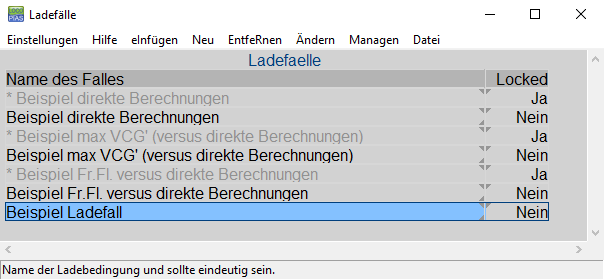
Der neue Ladefall ist ein vorprogrammierter Ladefall.
Kopiere ein Ladefall und füge diese in einem anderen Ladefall um einen gleichen Ladefall zu erstellen. Wenn ein spezifischer Modul angeschafft wurde können Sie auswählen ob Sie den gesamten Ladefall oder nur die Ladung aus dem Ladefall einfügen möchten. Der neu eingefügte Ladefall wird im Hauptfenster erscheinen, wie angezeigt wird in der untenstehenden Abbildung.
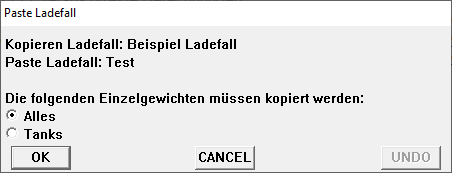
Alle Einstellungen, die zutreffen auf den Ladefall können im Einstellungenmenü getätigt werden. Durch klicken auf der [Settings]-Taste wird das folgende Menü, wie unten angezeigt, geöffnet. Es enthält sämtliche Kartenreiter, welche ausgewählt werden können. Die Kartenreiter werden unten erklärt.
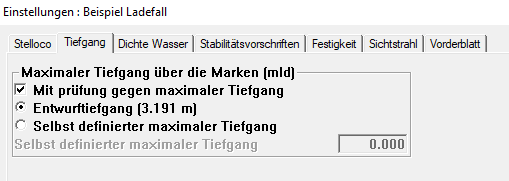
(Um)konfigurieren das Schiff. Siehe “Schiffsspezifischen Daten und Testfällen” Buch für weitere Informationen über die möglichen Konfigurationen.
Selektiere den anwendbaren maximalen und minimalen Tiefgang. Wenn die Option [Use alternative maximum draft] selektiert ist, kann einen benutzerdefinierten Tiefgang eingetragen werden. Die selektierten Tiefgängen werden angezeigt in der Zusammenfassung des Ladefalls, mit den Schlussfolgerungen bezüglich der angewandten Stabilitätsvorschriften.
Die Dichte(das spezifische Gewicht) wird für jeden Ladefall spezifisch eingetragen und gespeichert. Diese Dichte wird dann für alle Berechnungen dieses Ladefalls verwendet.
Verschiedene intakte Stabilitätskriterien können für das Schiff verfügbar sein, je nach dem operativen Fahrtgebiet.
Unterschiedliche Werte für Biegemomenten und Scheerkräften können auf ein Schiff zutreffen, wenn es fährt oder im Hafen lieft. Wenn diese Werten vorhanden sind, können die passende Werte hier selektiert werden. Die selektierte Werte ist auch ein Indizierung der Ausgabe der Längsfestigkeit.
Wenn ein anchor handling diagramm in die Ausgabe der intakten Stabilität aufgenommen werden soll.
Abhängig von den Vorschriften unter denen das Schiff fährt, kann der Sichtstrahl hier anhand der Vorschriften abgestimmt werden.
Diese Option ist verfügbar wenn es angeschafft worden ist und an einem Tankmesssystem angeschlossen ist. Nach selektieren der Taste [Monitoring] taucht ein Pop-Up Fenster mit Einstellungen auf, wie unten angezeigt. Hier kann der Zeitintervall in welcher die Tankdaten gelesen werden, die intakte Stabilität berechnet wird, Längsfestigkeit und Leckstabilität berechnet wird (welche verfügbar ist und selektiert ist) und alle Daten geupdated werden im Hauptfenster. So lange als Monitoring aktiviert ist, ist es nicht möglich Ladefällen zu ändern. Diese Option kann wieder ausgeschaltet werden indem erneut auf die Taste geklickt wird.
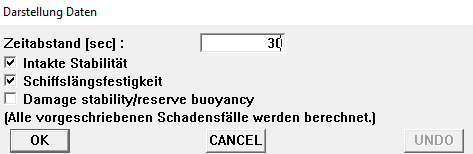
This function is only available if 'direct monitoring' is delivered with LOCOPIAS. 'Direct monitoring' is an additional feature of LOCOPIAS that can be configured to continuously send calculation results to other software, via a suitable interface. These results may include including tank fillings, weight items, results of (damage) stability and longitudinal strength, etc.
With this function the actual loading condition can be exported to update the loading condition as used in a second instance of LOCOPIAS, running in 'direct monitoring' mode. That instance LOCOPIAS will read the updated loading condition and recalculate results. Thus, monitoring need not be interrupted to define changes cargo, bunkers, or other weights on board or calculation settings.
Details of the configuration of 'direct monitoring' and the interface used are described in the ship-specific documentation.
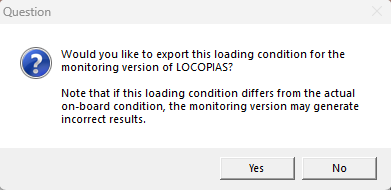
Klicke auf der [Check]-Taste zur Überprüfung der Erfüllung des Ladefalles an den Stabilitäts- und Festigkeitsvorschriften. Nach dem Klicken auf der [Check]-Taste öffnet sich ein Fenster mit sämtliche Kartenreiter: Übersicht, Stabilität, Festigkeit und Leckstabilität, wenn verfügbar. Die Übereinstimmung mit den Vorschriften wird anhand der Farbe eines Kugels angezeigt (erfüllt die Vorschriften = grün, erfüllt die Vorschriften nicht = rot). Wenn, zum Beispiel, die Übersicht ein roter Kugel zeigt bei intakter Stabilität, liefert der zugehörige Kartenreiter mehr Information über den Grund des nicht erfüllens. Achtung: wenn ein Schiff unter mehrere Klassifikationsgesellschaften fährt, können die Leckstabilitätsvorschriften zutreffend auf dem Ladefall aktiviert werden über das Menübalkenitem [Options]→[Select stability criteria]. Die Kriterien der intakten Stabilität können pro Ladefall über Einstellungen eingestellt werden.
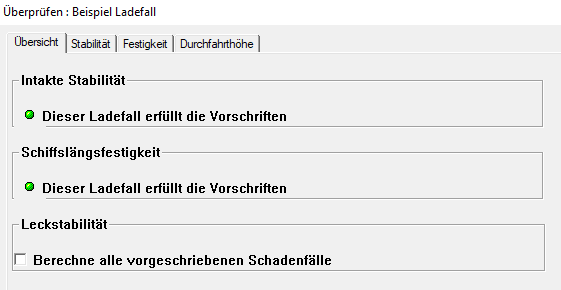
Wenn die Leckstabilität selektiert ist, klicke OK. Jetzt hat das Überprüfungsfenster einen neuen Kartenreiter Leckstabilität. Unter diesen Kartenreiter kann überprüft werden ob ein Schadensfall den Vorschriften erfüllt (erfüllt die Vorschriften = grün, erfüllt die Vorschriften nicht = rot).
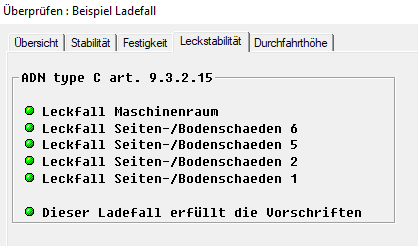
Für das durchführen von kompletten Berechnungen und die Erstellung von einer Ausgabe kann ‘Ausgabe’ verwendet werden. Wenn der vorausgewählte Drucker ‘preview/clipboard’ ist wird diese Ausgabe auf dem Bildschirm erscheinen. Um die Ausgabe in einer Vorschau auf dem Bildschirm zu bekommen, siehe Vorschau der Ausgabe zum Bildschirm, und Export der Berechungsergebnissen.
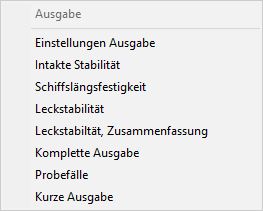
Die folgende Ausgabeoptionen können für Ihre LOCOPIAS Version verfügbar sein:
Wählen Sie aus, welche Daten gedruckt werden sollen.
Standard Formatausgabe der intakte Stabilitätsberechnungen mit einer allgemeinen Schlussfolgerung bezüglich der Erfüllung der Stabilitätsvorschriften.
Ausgabe der Längsfestigkeitsberechnungen mit einer allgemeinen Schlussfolgerung zu der Erfüllung der selektierten zulässigen Biegemoment- und Scheerkraftvorschriften.
Ausgabe der Torsionsmomentsberechnung mit einer allgemeinen Schlussfolgerung zu der Erfüllung der definierten maximal zulässigen Torsionsmomenten.
Vollständige Ausgabe der Leckstabilitätsberechnungen für der obligatorischen (Typ 3) Schadensfälle mit einer Gesamtschlussfolgerung zur Einhaltung der geltenden Stabilitätsvorschriften.
Ausgabe der Schlussfolgerungen zur Leckstabilitätsergebnissen für die obligatorischen (Typ 3) Schadensfälle.
Komplette Ausgabe der Leckstabilitätsberechnungen für die ausgewählten Schadensfälle mit einer Gesamtschlussfolgerung zur Einhaltung der geltenden Stabilitätsvorschriften.
Ausgabe der Leckstabilitätsergebnissen für die ausgewählten Schadensfälle .
Ausgabe aller verfügbare Berechnungen (einschließlich der obligatorischen Schadensfälle, falls zutreffend) in einem Standardformat mit einer allgemeinen Schlussfolgerung zu der Erfüllung der angewandten Vorschriften.
Ausgabe der Berechnungen mit Testfällen. Die Ausgabe der Testfällen kann verglichen werden mit dem Fall in dem “Schiffsspezifischen Daten und Testfällen” Buch des Schiffes. Die Testfällen müssen regelmäßig verifiert werden um dafür zu sorgen, dass der Laderechner gut funktioniert.
Eine Zusammenfassung des Ladefalls und eine Schlussfolgerung.
Ausgabe für alle Messgeräte, für jeden Tank, im Ladefall.
Eine Übersicht über alle an Bord befindlichen Ladungen, einschließlich ihres Gewichts, ihrer Temperaturwirkung, ihrer Sondierung usw. In dieser Liste sind nur die Tanks enthalten, bei denen ‘Include this tank in ullage report’ eingeschaltet ist.
To be added
To be added
To be added
To be added
To be added
To be added
To be added